用友财务报表编制
用友财务软件编制现金流量表附表公式

用友财务软件在编制现金流量表时,生成主表很容易,在做附表时有困难,其实是打多数人不是很清楚补充资料中的“经营活动产生的现金流量净额” 的来源。
下面列出附表中需要设置的公式:1、净利润取本年利润余额。
2、计提的资产减值准备计提的资产减值准备=本期计提的各项资产减值准备发生额累计数注:直接核销的坏账损失,不计入。
3、固定资产折旧固定资产折旧=制造费用中折旧+管理费用中折旧或:=累计折旧期末数-累计折旧期初数注:未考虑因固定资产对外投资而减少的折旧。
4、无形资产摊销=无形资产(期初数-期末数)或=无形资产贷方发生额累计数注:未考虑因无形资产对外投资减少。
5、长期待摊费用摊销=长期待摊费用(期初数-期末数)或=长期待摊费用贷方发生额累计数6、待摊费用的减少(减:增加)=待摊费用期初数-待摊费用期末数7、预提费用增加(减:减少)=预提费用期末数-预提费用期初数8、处置固定资产、无形资产和其他长期资产的损失(减:收益)根据固定资产清理及营业外支出(或收入)明细账分析填列。
9、固定资产报废损失根据固定资产清理及营业外支出明细账分析填列。
10、财务费用=利息支出-应收票据的贴现利息11、投资损失(减:收益)=投资收益(借方余额正号填列,贷方余额负号填列)12、递延税款贷项(减:借项)=递延税款(期末数-期初数)13、存货的减少(减:增加)=存货(期初数-期末数)注:未考虑存货对外投资的减少。
14、经营性应收项目的减少(减:增加)=应收账款(期初数-期末数)+应收票据(期初数-期末数)+预付账款(期初数-期末数)+其他应收款(期初数-期末数)+待摊费用(期初数-期末数)-坏账准备期末余额15、经营性应付项目的增加(减:减少)=应付账款(期末数-期初数)+预收账款(期末数-期初数)+应付票据(期末数-期初数)+应付工资(期末数-期初数)+应付福利费(期末数-期初数)+应交税金(期末数-期初数)+其他应交款(期末数-期初数)16、其他一般无数据。
最新用友财务软件自定义财务报表的方法

最新用友财务软件自定义财务报表的方法一、启动财务报表,建立报表1、启动点取安装财务报表时自动生成的财务报表程序组,启动财务报表;2、创建报表文件点取【文件】菜单中的【新建】命令,将自动创建一个空的报表文件,文件名显示在标题栏中,为“ repor tl”;3、设置表尺寸点取【格式】菜单中的'【表尺寸】,将弹出对话框。
例如:在“行数” 框中输入“8”,在“列数”框中输入“7”,点取“确认”按钮;4、画表格线选取A3: F7区域,点取【格式】菜单中的【区域画线】,点取“确认” 按钮;5、设置组合单元选取B1: E1区域,点取【格式】菜单中的【组合单元】,将弹出下面对话框,在对话框中点取“整体组合”按钮;按照相同的步骤,分别把B3: C3、D3: E3、F3: F4区域设置为组合单元;6、设置单元属性选取B5: F7区域,点取【格式】菜单中的【单元属性】,将弹出对话框。
在“单元类型”中选“数值”,在“数字格式”中选“逗号”和“小数位数”。
注意:小数位数的控制可通过格式工具栏中的增减数位按钮实现7、设置单元风格选取组合单元B1: E1,点取【格式】菜单中的【单元属性】,选择[字体图案]页签。
在“字号”框中选“ 16”,在“背景色”框中选黄色,在[对齐]页签中选水平方向“ 居中”和垂直方向“ 居中”。
按同样操作,分别把A3: A7、B3: F4的单元风格设置为水平方向“居中”和垂直方向“居中”,把B5: F7单元风格设置为水平方向“居右”;8、输入表样文字把当前单元移动到组合单元B1: E1上,输入“财务报表演示报表”。
在组合单元B3: C3中输入“市场中心”;在B4单元中输入“市场一部”;在C4单元中输入“市场二部”;在组合单元D3: E3中输入“开发中心”;在D4单元中输入“帐务部”;在E4单元中输入“报表部”;在组合单元F3:F4 中输入“管理中心”;在A5单元中输入“上半年”;在A6单元中输入“下半年”;在A7单元中输入“合计”;9、设置关键字把当前单元移动到A2单元,点取【数据】菜单中的【关键字】,在下拉菜单中点取【设置】,将弹出对话框。
用友报表操作流程
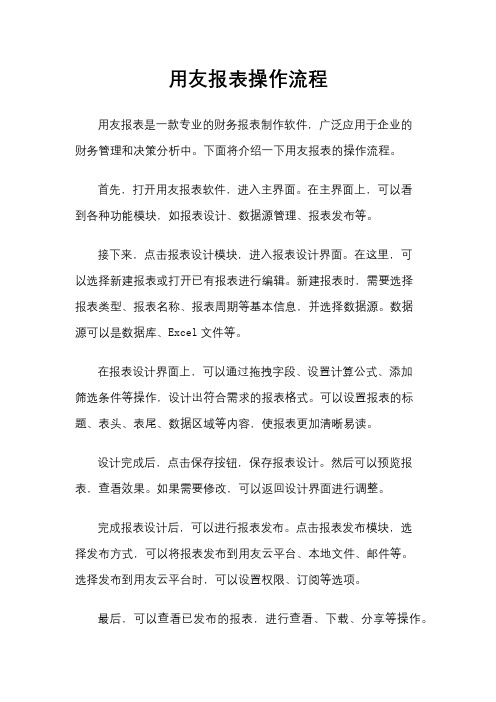
用友报表操作流程
用友报表是一款专业的财务报表制作软件,广泛应用于企业的
财务管理和决策分析中。
下面将介绍一下用友报表的操作流程。
首先,打开用友报表软件,进入主界面。
在主界面上,可以看
到各种功能模块,如报表设计、数据源管理、报表发布等。
接下来,点击报表设计模块,进入报表设计界面。
在这里,可
以选择新建报表或打开已有报表进行编辑。
新建报表时,需要选择
报表类型、报表名称、报表周期等基本信息,并选择数据源。
数据
源可以是数据库、Excel文件等。
在报表设计界面上,可以通过拖拽字段、设置计算公式、添加
筛选条件等操作,设计出符合需求的报表格式。
可以设置报表的标题、表头、表尾、数据区域等内容,使报表更加清晰易读。
设计完成后,点击保存按钮,保存报表设计。
然后可以预览报表,查看效果。
如果需要修改,可以返回设计界面进行调整。
完成报表设计后,可以进行报表发布。
点击报表发布模块,选
择发布方式,可以将报表发布到用友云平台、本地文件、邮件等。
选择发布到用友云平台时,可以设置权限、订阅等选项。
最后,可以查看已发布的报表,进行查看、下载、分享等操作。
可以根据需要随时更新报表内容,保持报表的及时性和准确性。
总的来说,用友报表操作流程简单易懂,通过几个简单的步骤就可以设计出符合需求的财务报表。
用友报表软件功能强大,操作灵活,是企业财务管理的得力助手。
希望以上介绍对您有所帮助。
用友财务软件现金流量表4大编制方法
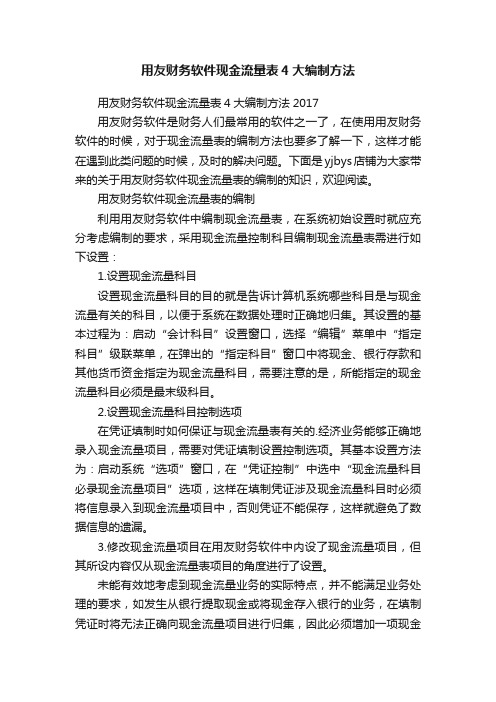
用友财务软件现金流量表4大编制方法用友财务软件现金流量表4大编制方法2017用友财务软件是财务人们最常用的软件之一了,在使用用友财务软件的时候,对于现金流量表的编制方法也要多了解一下,这样才能在遇到此类问题的时候,及时的解决问题。
下面是yjbys店铺为大家带来的关于用友财务软件现金流量表的编制的知识,欢迎阅读。
用友财务软件现金流量表的编制利用用友财务软件中编制现金流量表,在系统初始设置时就应充分考虑编制的要求,采用现金流量控制科目编制现金流量表需进行如下设置:1.设置现金流量科目设置现金流量科目的目的就是告诉计算机系统哪些科目是与现金流量有关的科目,以便于系统在数据处理时正确地归集。
其设置的基本过程为:启动“会计科目”设置窗口,选择“编辑”菜单中“指定科目”级联菜单,在弹出的“指定科目”窗口中将现金、银行存款和其他货币资金指定为现金流量科目,需要注意的是,所能指定的现金流量科目必须是最末级科目。
2.设置现金流量科目控制选项在凭证填制时如何保证与现金流量表有关的.经济业务能够正确地录入现金流量项目,需要对凭证填制设置控制选项。
其基本设置方法为:启动系统“选项”窗口,在“凭证控制”中选中“现金流量科目必录现金流量项目”选项,这样在填制凭证涉及现金流量科目时必须将信息录入到现金流量项目中,否则凭证不能保存,这样就避免了数据信息的遗漏。
3.修改现金流量项目在用友财务软件中内设了现金流量项目,但其所设内容仅从现金流量表项目的角度进行了设置。
未能有效地考虑到现金流量业务的实际特点,并不能满足业务处理的要求,如发生从银行提取现金或将现金存入银行的业务,在填制凭证时将无法正确向现金流量项目进行归集,因此必须增加一项现金内部变动的项目来归集这类业务,具体增加内容为:增加项目分类“06现金内部变动”,增加项目目录“23现金内部变动”。
4.凭证填制分现金流量项目录入信息在凭证填制时,涉及现金流量科目时,必须将现金流量信息正确地记录到现金流量项目中,这样可将现金流量的归集处理工作分解到日常凭证填制中,可以有效地减轻期末业务的工作量。
目前在用友软件中编制现金流量表主要有两种方法
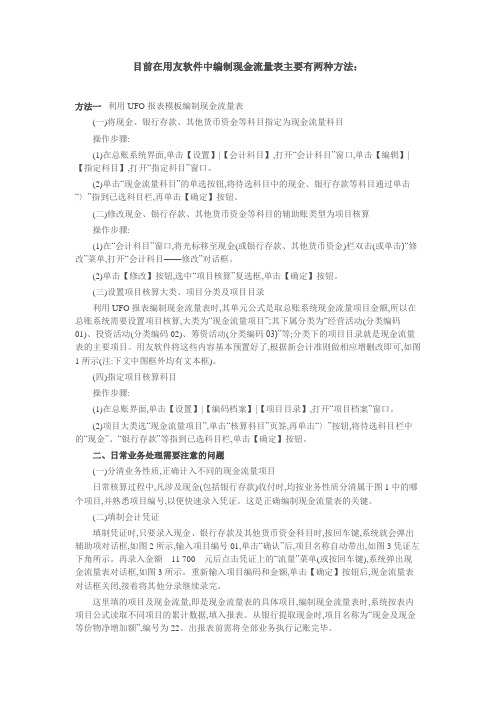
目前在用友软件中编制现金流量表主要有两种方法:方法一利用UFO报表模板编制现金流量表(一)将现金、银行存款、其他货币资金等科目指定为现金流量科目操作步骤:(1)在总账系统界面,单击【设置】|【会计科目】,打开“会计科目”窗口,单击【编辑】|【指定科目】,打开“指定科目”窗口。
(2)单击“现金流量科目”的单选按钮,将待选科目中的现金、银行存款等科目通过单击“〉”指到已选科目栏,再单击【确定】按钮。
(二)修改现金、银行存款、其他货币资金等科目的辅助账类型为项目核算操作步骤:(1)在“会计科目”窗口,将光标移至现金(或银行存款、其他货币资金)栏双击(或单击)“修改”菜单,打开“会计科目——修改”对话框。
(2)单击【修改】按钮,选中“项目核算”复选框,单击【确定】按钮。
(三)设置项目核算大类、项目分类及项目目录利用UFO报表编制现金流量表时,其单元公式是取总账系统现金流量项目金额,所以在总账系统需要设置项目核算,大类为“现金流量项目”;其下属分类为“经营活动(分类编码01)、投资活动(分类编码02)、筹资活动(分类编码03)”等;分类下的项目目录就是现金流量表的主要项目。
用友软件将这些内容基本预置好了,根据新会计准则做相应增删改即可,如图1所示(注:下文中图框外均有文本框)。
(四)指定项目核算科目操作步骤:(1)在总账界面,单击【设置】|【编码档案】|【项目目录】,打开“项目档案”窗口。
(2)项目大类选“现金流量项目”,单击“核算科目”页签,再单击“〉”按钮,将待选科目栏中的“现金”、“银行存款”等指到已选科目栏,单击【确定】按钮。
二、日常业务处理需要注意的问题(一)分清业务性质,正确计入不同的现金流量项目日常核算过程中,凡涉及现金(包括银行存款)收付时,均按业务性质分清属于图1中的哪个项目,并熟悉项目编号,以便快速录入凭证。
这是正确编制现金流量表的关键。
(二)填制会计凭证填制凭证时,只要录入现金、银行存款及其他货币资金科目时,按回车键,系统就会弹出辅助项对话框,如图2所示,输入项目编号01,单击“确认”后,项目名称自动带出,如图3凭证左下角所示。
第7章用友财务报表编制cqar
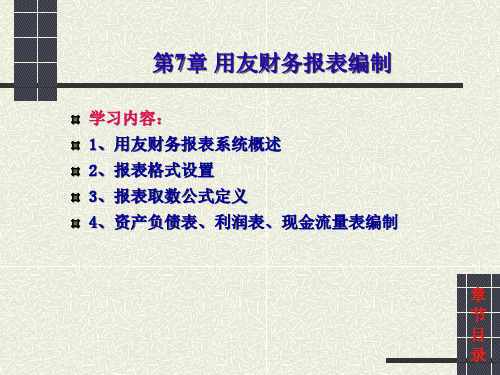
节
6
合计
3
目
7
制表人:
录
(一)设置报表表样
操作步骤: ①选择组合单元A1:D1,录入“货币资金表”。 ②选择D2单元录入“单位:元”。 ③选择A3单元录入“项目”。 ④与上述操作一样,选择其他单元,录入单元项目 内容。
章 节 目 录
(一)设置报表表样
6、设置单元风格 单元风格主要是指单元内容的字体、字号、字型、 对齐方式、背景图案等,设置单元风格会使报表更 符合阅读习惯,更加美观清晰。 例:将“货币资金表”设置字体为宋体14号、加粗、 红色、水平方向和垂直方向居中。
➢ (2)单元类型
➢ ①数值单元:数值单元是报表的数据,在数据状态
下输入。
➢ ②字符单元:字符单元是报表的数据,在数据状态
下输入。字符单元的内容可以是汉字、字母、数字
等。
章
➢ ③表样单元:表样单元是报表的格式,是定义一个 没有数据的空表所需的所有文字、符号或数字。
节 目
录
(一)用友财务报表系统的基本概念
章 节 目 录
(二)账务处理系统取数公式定义
③在【函数分类】中选择【用友账务函数】,在 【函数名】中选择【期初(QC)】函数,单击【下 一步】按钮,进入【函数向导】第二步【用友账务 函数】对话框,如图所示。
章 节 目 录
(二)账务处理系统取数公式定义
④单击【参照】按钮,进入【账务函数】参数设置 对话框,如图所示。
QM() SQM() WQM()
发生额函数
FS() SFS() WFS()
累计发生额函数
LFS() SLFS() WLFS()
条件发生额函数
TFS() STFS() WTFS()
用友T3财务报表日常操作流程
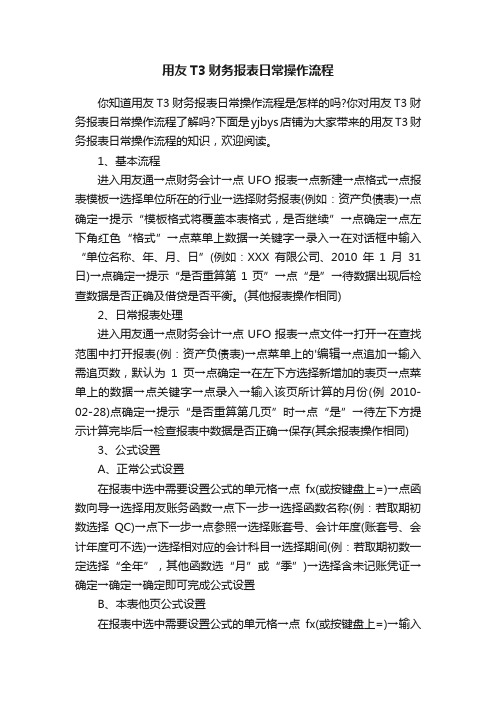
用友T3财务报表日常操作流程你知道用友T3财务报表日常操作流程是怎样的吗?你对用友T3财务报表日常操作流程了解吗?下面是yjbys店铺为大家带来的用友T3财务报表日常操作流程的知识,欢迎阅读。
1、基本流程进入用友通→点财务会计→点UFO报表→点新建→点格式→点报表模板→选择单位所在的行业→选择财务报表(例如:资产负债表)→点确定→提示“模板格式将覆盖本表格式,是否继续”→点确定→点左下角红色“格式”→点菜单上数据→关键字→录入→在对话框中输入“单位名称、年、月、日”(例如:XXX有限公司、2010年1月31日)→点确定→提示“是否重算第1页”→点“是”→待数据出现后检查数据是否正确及借贷是否平衡。
(其他报表操作相同)2、日常报表处理进入用友通→点财务会计→点UFO报表→点文件→打开→在查找范围中打开报表(例:资产负债表)→点菜单上的'编辑→点追加→输入需追页数,默认为1页→点确定→在左下方选择新增加的表页→点菜单上的数据→点关键字→点录入→输入该页所计算的月份(例2010-02-28)点确定→提示“是否重算第几页”时→点“是”→待左下方提示计算完毕后→检查报表中数据是否正确→保存(其余报表操作相同)3、公式设置A、正常公式设置在报表中选中需要设置公式的单元格→点fx(或按键盘上=)→点函数向导→选择用友账务函数→点下一步→选择函数名称(例:若取期初数选择QC)→点下一步→点参照→选择账套号、会计年度(账套号、会计年度可不选)→选择相对应的会计科目→选择期间(例:若取期初数一定选择“全年”,其他函数选“月”或“季”)→选择含未记账凭证→确定→确定→确定即可完成公式设置B、本表他页公式设置在报表中选中需要设置公式的单元格→点fx(或按键盘上=)→输入公式“select(?D5,年@=年ad月@=月+1)”即可注:D5代表表页中的某一单元格C、他表他页公式设置在报表中选中需要设置公式的单元格→点fx(或按键盘上=)→关联条件→选择关前关键值“月”或“年”等等→选择关联表名→选择关联关键值“月”或“年”→确定→形成公式“Relatio月with\"C:\\DocumetsadSettigs\\Admiistrator\\MyDocumets\\report1.rep \"->月”→将“\"C:\\DocumetsadSettigs\\Admiistrator\\MyDocumets\\report1.rep \"->月”复制到Relatio前面→将复制后的“-->月”改成报表中需要取数的单元格例:D20→确定即可完成公式设置注:\"C:\\Documets……\\report1.rep\"代表报表保存路径D20代表表页中的某一单元格最初搭建这种企业级别的管理软件的时候一定要选择稳定可靠的服务器,要不然由于服务器宕机而影响企业正常运转造成的损失就不好了。
用友U8财务报表操作手册

第1章财务报表财务报表可以完成制作表格、数据运算、图形制作、打印等电子表的所有功能,适用于各行业的财务、会计、人事、计划、统计、税务、物资等部门(自定义报表)。
一、术语说明【关键字】:是游离于单元之外的特殊数据单元,可以唯一标识一个表页,用于在大量表页中快速选择表页。
从用友软件帐务系统、业务系统取数报表必须设置关键字。
系统共提供了6种关键字,关键字的显示位置在格式状态下设置,关键字的值则在数据状态下录入,每个报表可以定义多个不重复的关键字:◆单位名称:字符(最大28个字符),为该报表的表页编制单位的名称;◆单位编号:字符型(最大10个字符),为该报表的表页编制单位的编号;◆年:数字型(1980~2099),反映该报表的表页的年度值;◆季:数字型(1~4),反映该报表的表页的季度值;◆月:数字型(1~12),反映该报表的表页的月份值;◆日:数字型(1~31),反映该报表的表页的日期。
【格式状态】:在格式状态下设计报表的格式(行高列宽、单元属性、单元风格、组合单元、关键字)及报表的单元公式(计算公式)、审核公式、舍位平衡公式。
在格式状态下所做的设置对本报表所有的表页都发生作用,但是不能进行数据的录入、计算等操作;只可以看到的是报表的格式,报表的数据全部都隐藏了。
【数据状态】:在数据状态下管理报表的数据,如输入数据、增加或删除表页、审核、舍位平衡、做图形、汇总、合并报表等。
在数据状态下不能修改报表的格式。
在数据状态下时,所能看到的是报表的全部内容,包括格式和数据:◆表头:表头的涵义就是来反映这张报表的性质。
例如:资产负债表、损益表等。
◆表体:是由很多单元格组成的。
单元是组成报表的最小单位,单元名称由所在行、列标识。
行号用数字1-9999表示,用字母A-IU表示的是列标。
【单元公式】:在格式状态下,执行“数据→编辑公式→单元公式”命令,可以根据“定义公式”向导使用“帐务函数”及“数学运算符”编辑报表单元的数据公式。
- 1、下载文档前请自行甄别文档内容的完整性,平台不提供额外的编辑、内容补充、找答案等附加服务。
- 2、"仅部分预览"的文档,不可在线预览部分如存在完整性等问题,可反馈申请退款(可完整预览的文档不适用该条件!)。
- 3、如文档侵犯您的权益,请联系客服反馈,我们会尽快为您处理(人工客服工作时间:9:00-18:30)。
章
节
目
用友财务报表编制
录
(一)设置报表表样
操作步骤:
①在新建财务报表窗口,单击【格式】菜单中的【表 尺寸】菜单项,打开【表尺寸】对话框,如图所示
②直接输入或单击对 话框上中微调按钮输 入行数“7”、列数“4”。
③单击【确定】按钮 完成表尺寸设置。
章
节
目
用友财务报表编制
录
(一)设置报表表样
2、定义报表行高或列宽 如果报表某些单元的行或列要求比较特殊,则需要调 整该行的行高或列宽。 例:定义报表第1行的行高为12mm,第2~7行的行高 为8mm。
定义一张财务报表,首先应该确定报表的结构, 然后再进行报表格式的设计。 报表格式设计内容主要包括:设置报表尺寸、表 标题、表日期、表头、表尾和表体固定栏目、画 表格线、设置单元属性、单元风格等。
章
节
目
用友财务报表编制
录
(一)设置报表表样
1、设置报表表尺寸 设置报表表尺寸是指设置报表的行数和列数。 例:将报表设置为7行4列。
(1)报表(表页)
报表是由若干行和列组成。如果一张表页是由若干行、
列组成的,则这个表是二维表。
在一张二维表中,确定一个数据所在位置的要素为:
<列>、<行>。
(2)报表文件
在财务报表系统中,报表文件是报表系统中存储数据
的基本单位,它以文件的形式保存在磁介质中。
每个报表文件都有一个名字,名字的结构是:名称. 扩展名。
章
节
目
用友财务报表编制
录
(一)设置报表表样
3、划表格线 报表尺寸设置完成后,在数据状态下,该报表没有任 何表格线,为了满足报表查询与打印的需要,还应为 报表划上表格线。 例:为报表A3:D6区域划上网格线。
章
节
目
用友财务报表编制
录
(一)设置报表表样
操作步骤:
①选定报表要划线的区域“A3:D6”。
章
节
目
用友财务报表编制
录
(一)用友财务报表系统的基本概念
➢ 3、单元与单元类型
➢ (1)单元
➢ 单元是组成报表的最小单位,单元名称由所在行、列
标识。例如:D22表示第4列第22行对应的单元。
➢ (2)单元类型
➢ ①数值单元:数值单元是报表的数据,在数据状态下
输入。
➢ ②字符单元:字符单元是报表的数据,在数据状态下
②单击【格式】菜单中的【区域画线】菜单项,系统 弹出【区域画线】对 话框,如图所示。
③选择【网线】,同时
选择线条样式,然后单
击【确认】按钮完成报
表划线处理。
章
节
目
用友财务报表编制
录
(一)设置报表表样
4、定义组合单元 有些内容如标题、编制单位、日期及货币单位等信息 可能一个单元容纳不下,为了实现这些内容的输入和 显示,需要进行单元的组合。 例:将单元A1:D1组合成一个单元。
章
节
目
用友财务报表编制
录
(一)设置报表表样
操作步骤:
①选定欲组合的单元区域A1:D1。
②单击【格式】菜单中的 【组合单元】菜单项,弹 出【组合单元】对话框, 如图所示。
③单击【整体组合】按钮, 完成所选单元的组合操作。
组合单元实际上就是一个大的单元,所有对单元的操 作对组合单元均有效。若要取消所定义的组合单元, 章 可在【组合单元】对话框中单击【取消组合】按钮。 节
章
节
目
用友财务报表编制
录
(二)报表系统基本操作流程
从新建报表的角度来看,其操作步骤大体分为七步, 在具体应用时,具体涉及哪几步应视具体情况而定。
1、启动财务报表,建立报表
2、设计报表的格式
3、定义各类公式
4、报表数据处理
5、报表图形处理
6、打印报表
章 节
7、退出财务报表系统
目
用友财务报表编制
录
二、用友报表格式定义
输入。字符单元的内容可以是汉字、字母、数字等。
➢ ③表样单元:表样单元是报表的格式,是定义一个没 有数据的空表所需的所有文字、符号或数字。
章 节
目
用友财务报表编制
录
(一)用友财务报表系统的基本概念
4、关键字 关键字是游离于单元之外的特殊数据单元,可以唯一 标识一个表页,用于在大量表页中快速选择表页。 关键字的显示位置在格式状态下设置,关键字的值则 在数据状态下录入,每个报表可以定义多个关键字。
章
节
目
用友财务报表编制
录
一、用友财务报表系统概述
1、用友财务报表系统的基本概念 2、报表系统基本操作流程
章
节
目
用友财务报表编制
录
(一)用友财务报表系统的基本概念
1、报表文件与报表 2、格式状态和数据状态 3、单元与单元类型 4、关键字
章
节
目
用友财务报表编制
录
(一)用友财务报表系统的基本概念
1、报表文件与报表
章
节
目
用友财务报表编制
录
(一)设置报表表样
操作步骤:
①选定第1行中的任意单元。
②单击【格式】菜单中的【行高】菜单项,系统弹出 【行高】对话框,如图所示。
③输入行高值“12”, 单击【确定】按钮, 完成第1 行的行高设 置一)设置报表表样
④将光标定位在A2单元上,按住鼠标左键不放,拖 动鼠标选中A2~A7区域,单击【格式】菜单中的【行 高】菜单项,弹出【行高】对话框,录入行高值“8”, 然后单击【确定】按钮,完成报表行高的调整处理。
章 节
目
用友财务报表编制
录
(一)用友财务报表系统的基本概念
➢ 2、格式状态和数据状态
➢ (1)格式状态
➢ 在格式状态下设计报表的格式,如表尺寸、行高列宽、
单元属性、单元风格、组合单元、关键字、可变区等。
报表的三类公式:单元公式(计算公式)、审核公式、
舍位平衡公式也在格式状态下定义。
➢ 在格式状态下所做的操作对本报表所有的表页都发生
第7章 用友财务报表编制
学习目标:
1、了解用友财务报表系统的基本概念。
2、掌握报表格式设置的内容和方法。
3、了解报表数据的来源,掌握各类数据源取数公 式定义的方法。
4、掌握资产负债表、利润表、现金流量表的编制 原理和方法。
章
节
目
用友财务报表编制
录
第7章 用友财务报表编制
学习内容: 1、用友财务报表系统概述 2、报表格式设置 3、报表取数公式定义 4、资产负债表、利润表、现金流量表编制
作用。
➢ 在格式状态下不能进行数据的录入、计算等操作。
➢ 在格式状态下时,所能看到的是报表的格式,报表的 章
数据则全部被隐藏了。
节
目
用友财务报表编制
录
(一)用友财务报表系统的基本概念
➢ 2、格式状态和数据状态 ➢ (2)数据状态 ➢ 在数据状态下管理报表的数据,如输入数据、增加或
删除表页、审核、舍位平衡、做图形、汇总、合并报 表等。 ➢ 在数据状态下不能修改报表的格式。在数据状态下时, 所看到的是报表的全部内容,包括格式和数据。
